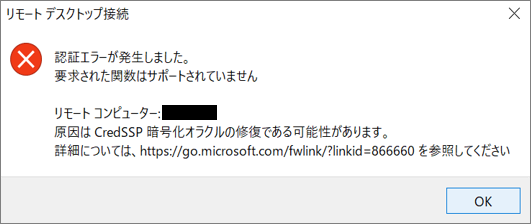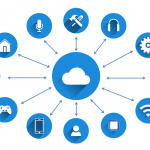リモートデスクトップ接続でエラーが発生。今まで接続できたのになぜ・・・?原因はWindows10のアップデートでセキュリティが厳しくなったためだ。接続先にWindows Updateを実施したらよいのだが、Windows Updateを実施しなくてもリモートデスクトップ接続出来る設定があるので、そちらを紹介する。
エラー内容
エラーは以下の通り。
認証エラーが発生しました。
要求された関数はサポートされていませんリモートコンピュータ:(コンピュータ名やIPアドレス)
原因はCredSSP暗号化オラクルの修復である可能性があります。
詳細については、https://go.microsoft.com/fwlink/?linkid=866660を参照してください
以下の画面が表示されて、リモートデスクトップ接続ができない。
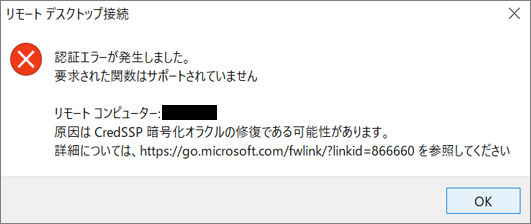
原因
2018年5月のWindowsUpdateでセキュリティ強化されたことが原因。
接続元・接続先共に、Updateを実施していなければ、もちろん問題ない。(今までの状態)
接続元(クライアント)はWindowsUpdate適用 & 接続先(サーバ)はWindowsUpdate未適用
の場合、エラーが発生する。
筆者の環境の場合、接続元(クライアント)のみアップデートを適用したので、その時からリモート接続出来なくなったようだ。
対応方法
接続先のWindows Updateを実施せずに、リモートデスクトップを使用するためには、下記設定を接続先で実施する。
Windowsキー + x → システム で、システムウインドウを開く
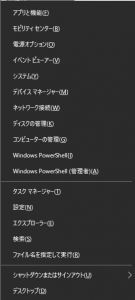
リモートデスクトップ → 詳細設定
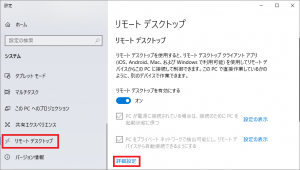
コンピューターの接続にネットワークレベル認証の使用を求める(推奨) のチェックを外す。
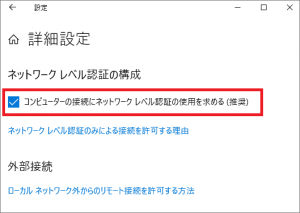
以下のように確認ウインドウが表示された場合は、このまま続行をクリック。
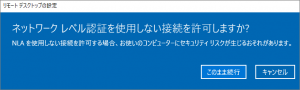
チェックが外れていることが確認できればOKだ。これでリモートデスクトップ接続ができるようになる。
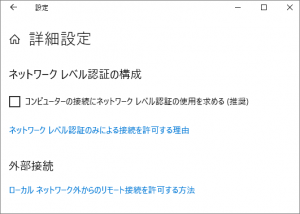
根本的な対応
接続元、接続先ともにWindowsUpdateを適用することが根本的な対応だ。セキュリティの観点からもこの方法が望ましい。
だが、塩漬けシステム等の理由で敢えてWindowsUpdateを適用しない(適用できない)ケースもあるだろう。そのような場合は上記のリモートデスクトップ接続設定の変更で対応するといい。